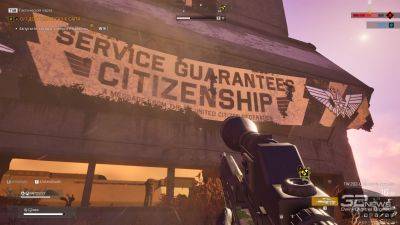Как увеличить производительность консоли ASUS ROG Ally с помощью программных средств?
Прежде чем перейти к увеличению производительности устройства ASUS ROG Ally с помощью штатных программных средств, важно напомнить, что в этой консоли есть встроенные счетчики производительности и функции онлайн мониторинга (кадр/с, температура, процент загрузки процессора и т.п.), которые активируются с помощью кнопки «Командный центр», расположенной с левой стороны Ally (после нажатия выберите опцию Real-time Monitor). Появившееся окно с полезной информацией можно «перетащить» на любое место на экране.
Аппаратное обеспечение консоли ASUS ROG Ally управляется специально настроенным набором ПО и драйверов. ASUS, Microsoft и AMD постоянно обновляют это программное обеспечение, чтобы все работало эффективно.
В связи с этим стоит напомнить о необходимости регулярно обновлять графический драйвер, так как как от него зачастую зависит производительность в той или иной игре (разработчики постоянно увеличивают ее за счет всевозможных оптимизаций).
Для этого зайдите в программу Armoury Crate, перейдите на вкладку Content вверху и выберите Update Center. Убедитесь, что все обновлено.
Время от времени также рекомендуется открывать приложение MyASUS (Customer Support > LiveUpdate) и загружать любые обновления на вкладках Essentials или Latest.
Режим Turbo (25 Вт) и подключение к розетке
Устройство ROG Ally предлагает несколько режимов работы, которые позволяют регулировать количество энергии, подаваемой на APU серии Ryzen Z1: Silent, Performance и Turbo.
Режим Silent использует меньше энергии, чтобы консоль дольше работала от аккумулятора и меньше шумела, поэтому на высокую производительность рассчитывать не стоит.
Режим Performance обеспечивает баланс между производительностью и временем работы от батареи.
Вариант Turbo (25 Вт)
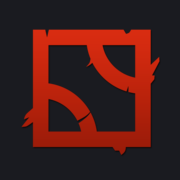
 itndaily.ru
itndaily.ru